16 个简单有趣的 Google 照片提示和技巧
已发表: 2022-04-29谷歌照片是一个很好的照片云存储选项,即使它的无限存储时代已经结束。 您通过 Google 帐户获得的 15GB 免费在线存储空间现在在 Gmail 和 Google Drive 等多个应用程序中共享。
与 DropBox 等应用不同,Google Photos 也可用于快速编辑照片。 您可以使用过滤器和其他编辑工具,然后在社交媒体上分享您的创作。 利用以下所有提示和技巧,充分利用 Google 相册。
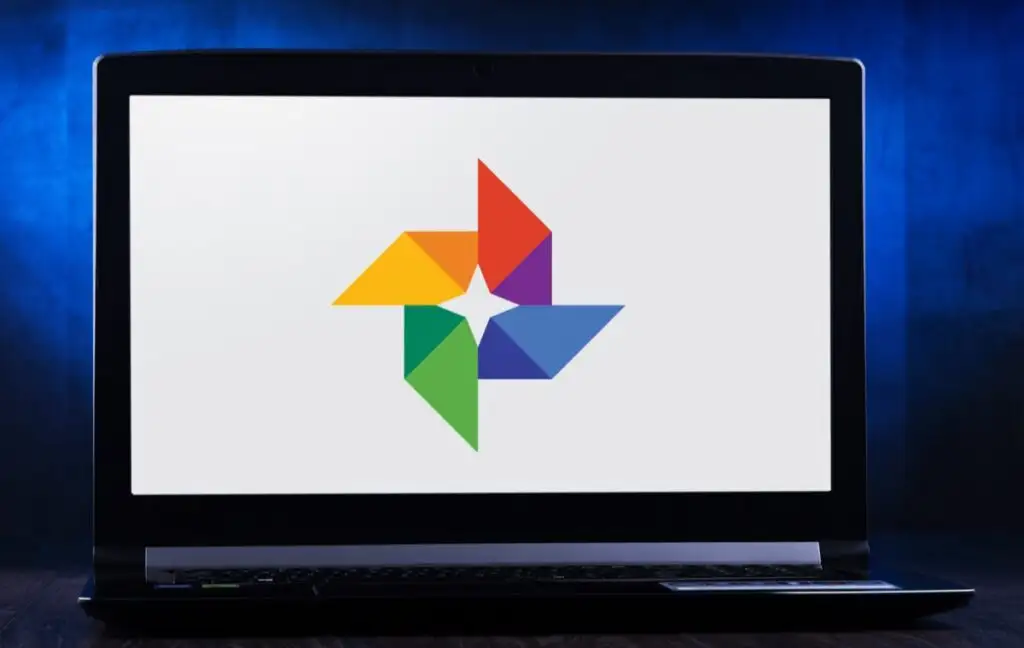
1. 创建电影、照片拼贴和动画
您可能已经注意到,有时 Google 会根据您的照片自动创建拼贴画和动画,但您可以随时自行创建。 探索 Google 相册中称为实用程序的部分。 您可以在此处创建新电影、动画或拼贴画。
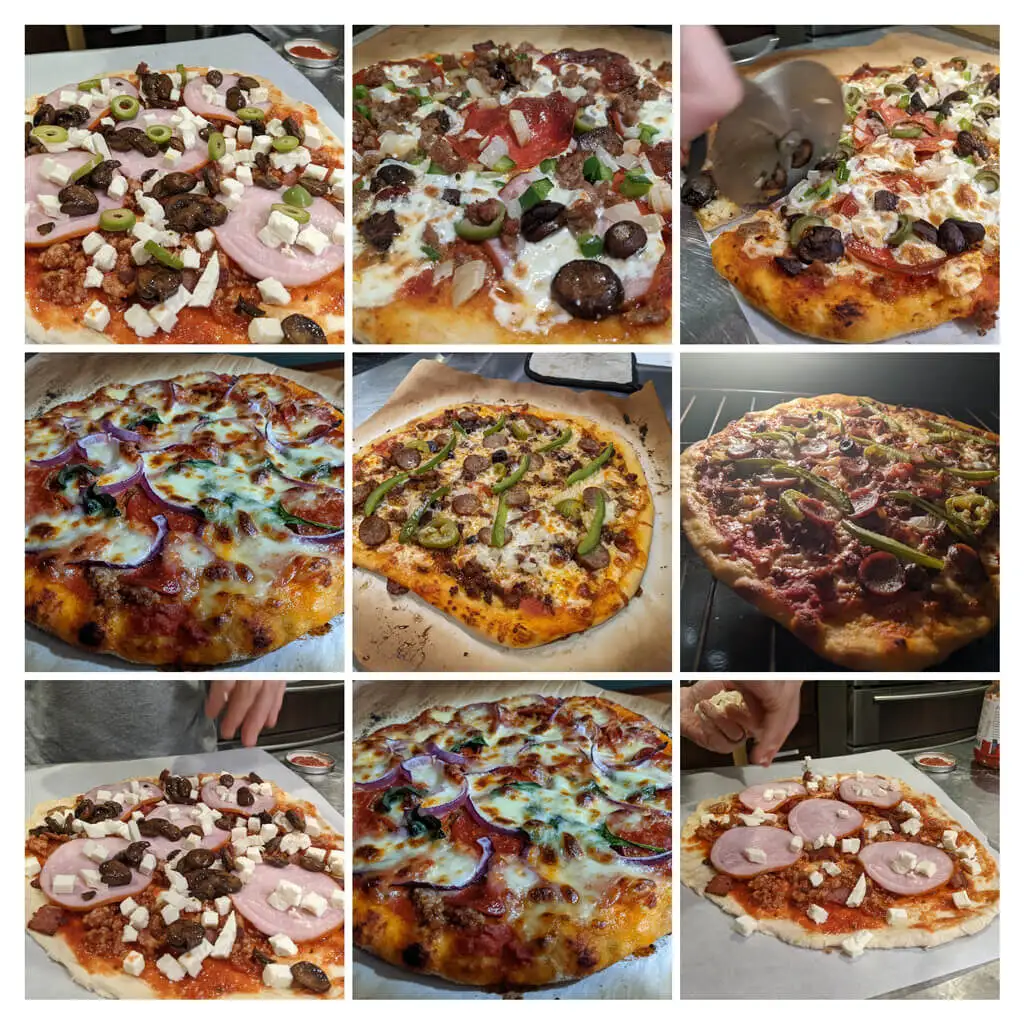
电影可以有配乐,您可以控制每张照片的显示时间。 当您为拼贴选择图片时,Google 会自动为您将它们排列成一张图片。 要创建动画 gif,请选择Animation 。
2. 逻辑搜索
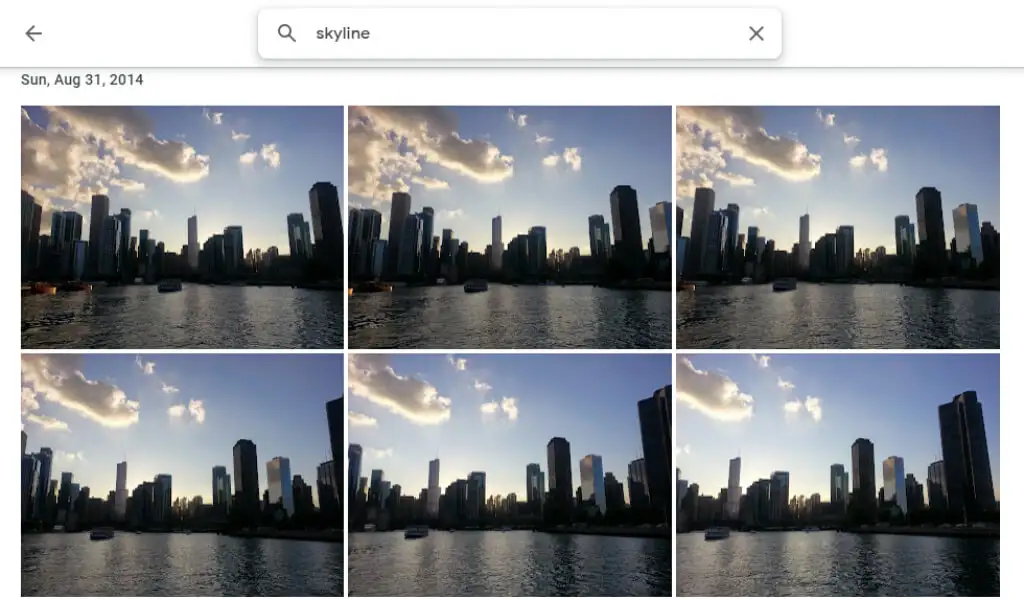
通过在桌面网站顶部或移动应用程序底部的搜索栏中键入人物、地点、对象和特定日期来搜索。
3. 给人和宠物贴上标签
在 Google 相册的“探索”部分的“人物与宠物”下方,您会在照片中看到一排人物和宠物的头像。 选择一个没有标签的,然后输入他们的名字。 然后,您将能够按名称搜索他们的照片。
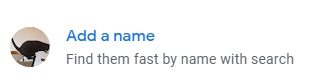
选择您的姓名并查看您多年来的所有自拍照和照片。 创建一个幻灯片,看看你是如何改变的!
4.按表情符号搜索
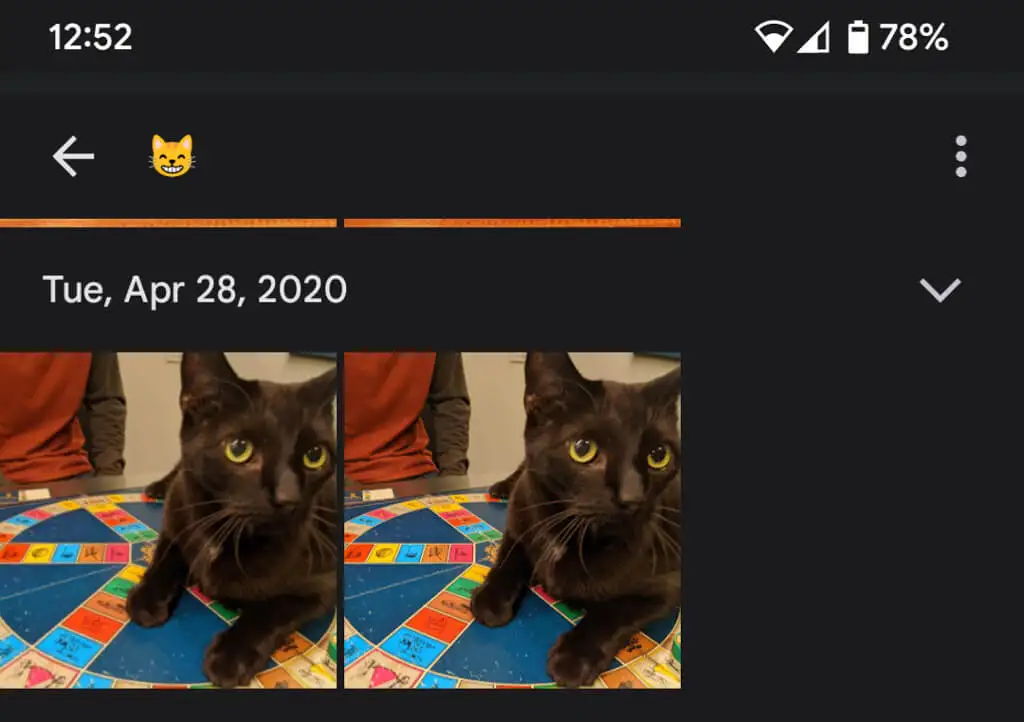
在移动设备上使用 Google 相册应用时,您甚至可以按表情符号进行搜索。
5.添加背景模糊
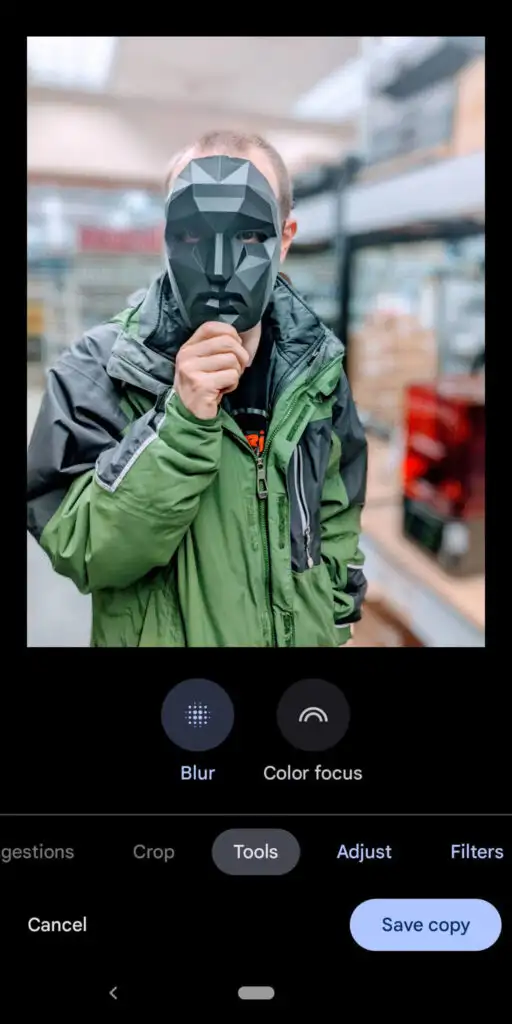
Google One 会员和 Pixel 拥有者可以使用人像模糊功能,智能地模糊人物照片的背景。 谷歌刚刚宣布,这些用户很快也可以模糊其他照片的背景。
6.隐藏位置信息
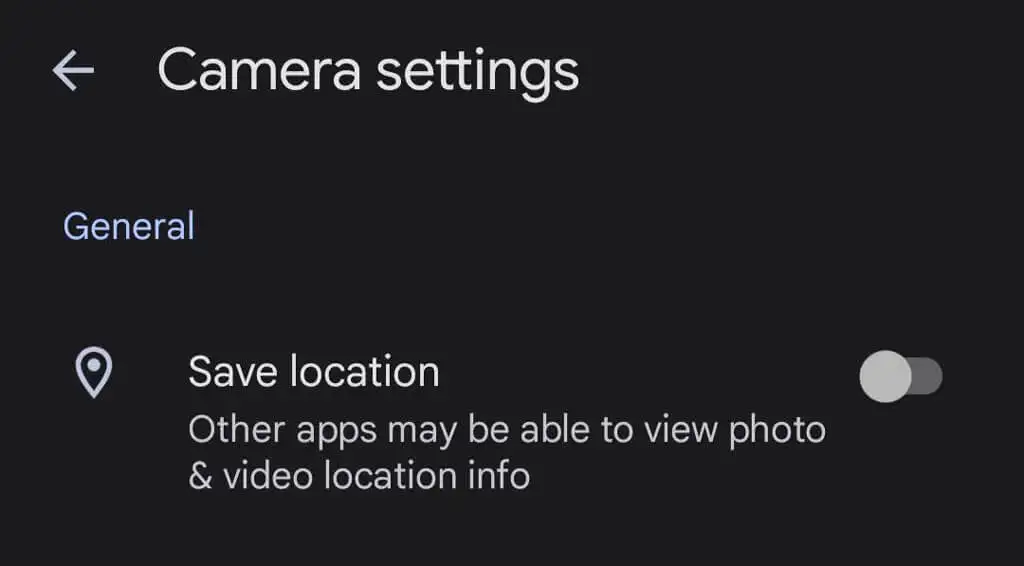
当您使用设备拍照时,位置信息可能会与图像一起保存。 要防止位置信息与您的照片共享,请转到照片设置>位置>位置来源>相机设置,然后将保存位置切换到关闭位置。
7. 下载你所有的照片
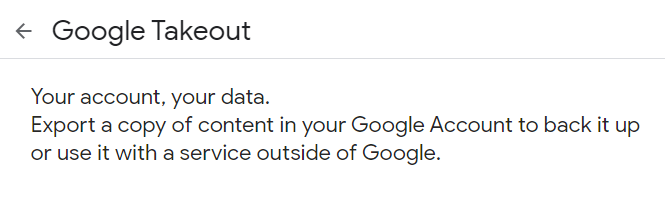
Google 提供了一种相对简单的方法,可以使用 Google Takeout 一次性下载所有照片。 Google Takeout 也是导出或下载所有 Gmail 电子邮件的好方法。
8. 在编辑时查看原件

在应用程序中编辑照片时,点按并按住图片以查看原始照片。 在浏览器中,单击并按住已编辑的图像以查看原始图像。

9. 使用 PhotoScan 添加旧照片
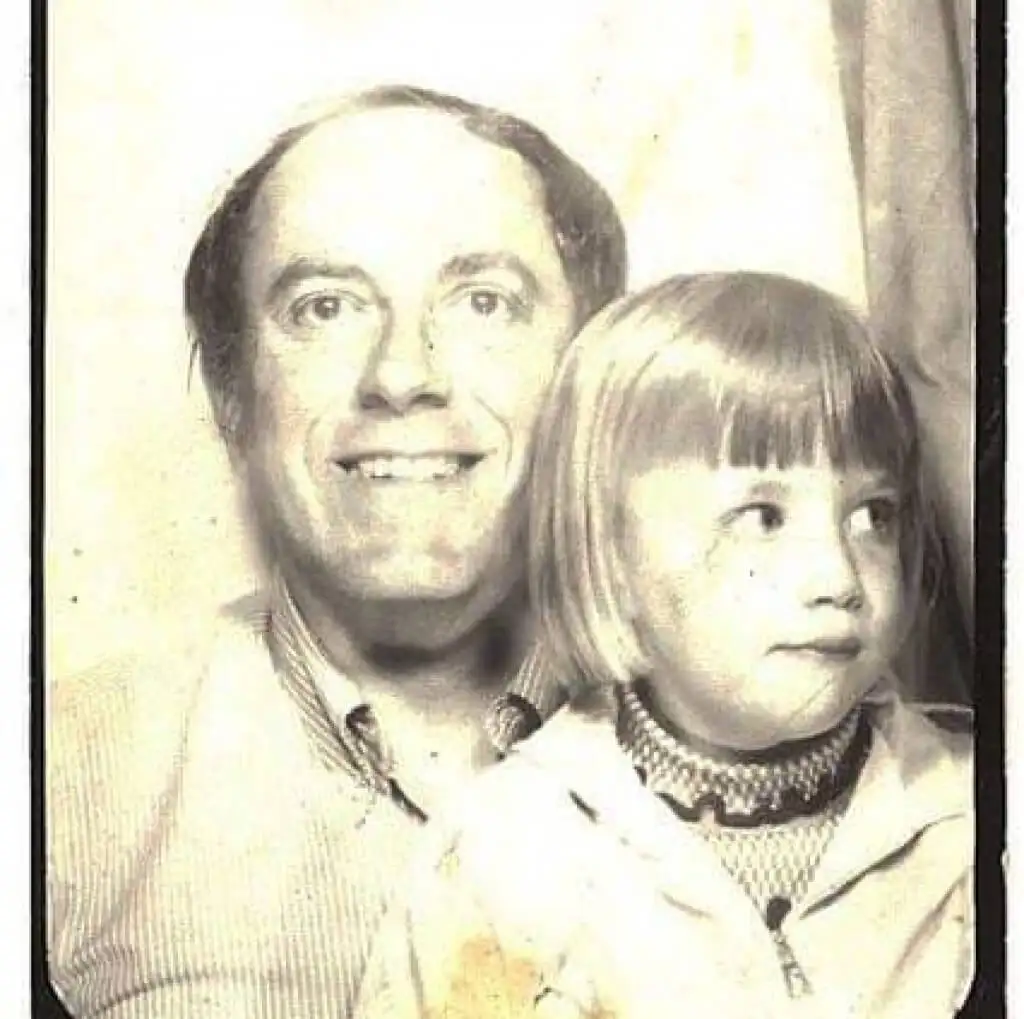
使用 Google 的 PhotoScan 应用程序(适用于 Android 和 iPhone)扫描旧照片比只拍一张照片要好。 它从多个角度扫描旧图片(或文档)以减少眩光。 为后代保留这些旧照片!
10. 不仅仅适用于安卓手机
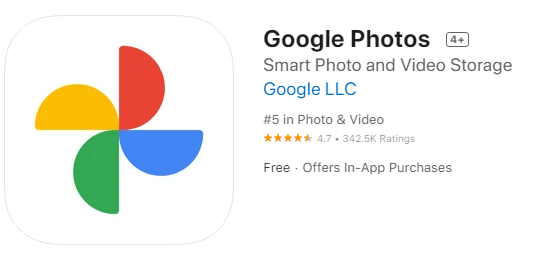
iPhone 用户也可以享受 Google 相册。 下载 Google 相册 iOS 应用。
11. 将屏幕投射到电视上
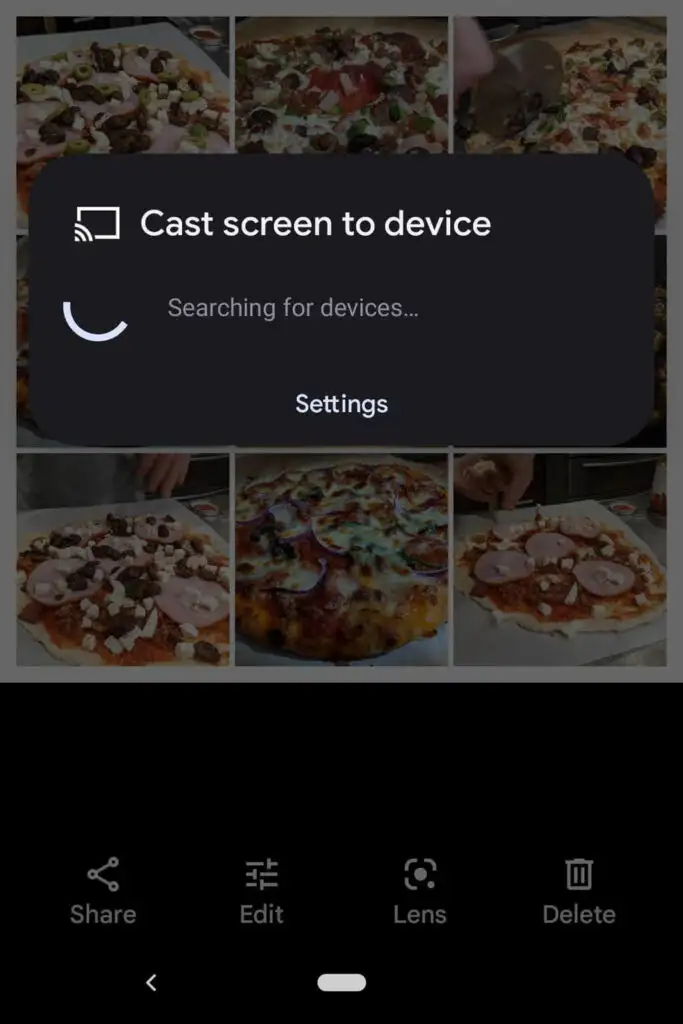
如果您在 Android 设备上使用 Google 相册,则可以通过将屏幕投射到其他设备(例如电视)来与房间中的每个人分享照片。
12.节省空间
删除照片并不是节省 Google 照片帐户空间的唯一方法。 压缩您的高质量照片,这样您就可以释放空间并且不会遇到可怕的照片存储限制。 在 Google 相册应用中,选择右上角的个人资料照片。
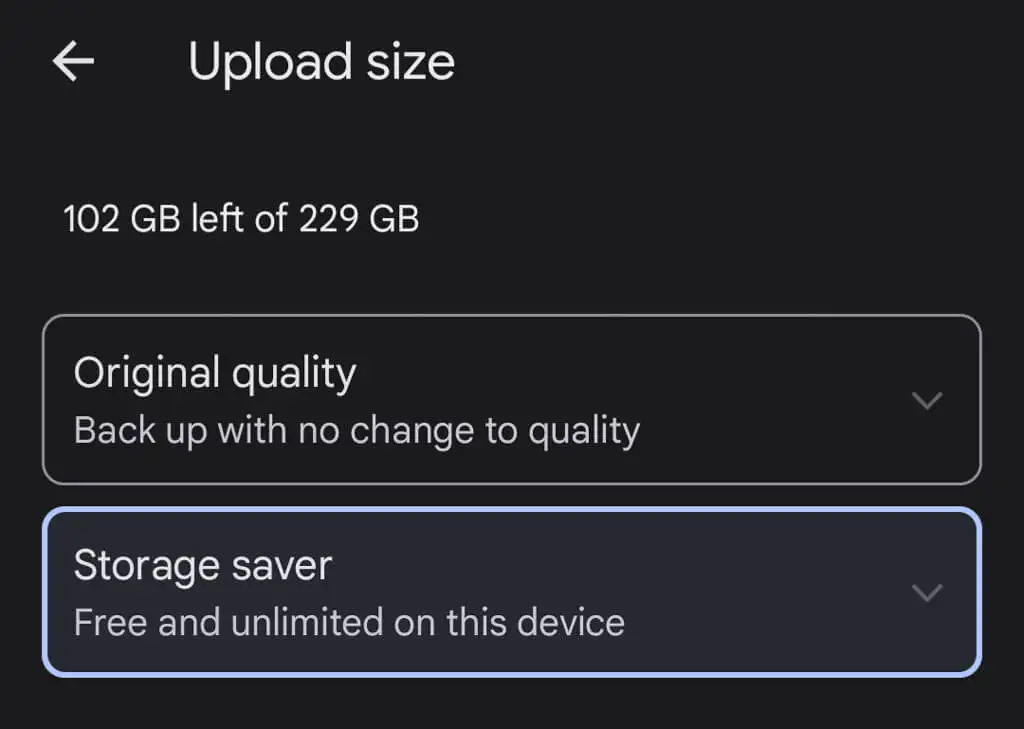
然后选择照片设置>备份和同步>上传大小。 您可以在此处选择以原始质量备份照片或稍微降低上传照片的质量。
13. 分享图片和相册
Google 照片中有许多共享选项。 与特定的人共享单个图像或整个相册,或创建任何人都可以使用的链接。 如果您在共享相册中添加更多图片,则与您共享相册的人(或拥有链接的人)将能够看到您添加到相册中的新照片。
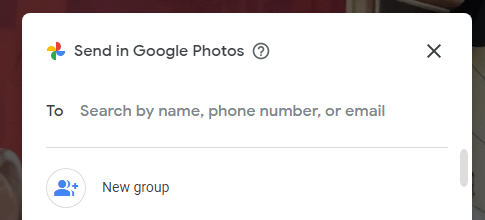
当您在 Google 照片应用中分享照片时,您会看到通过 Google 照片或其他消息和社交媒体应用分享的选项。
14. 创建相册
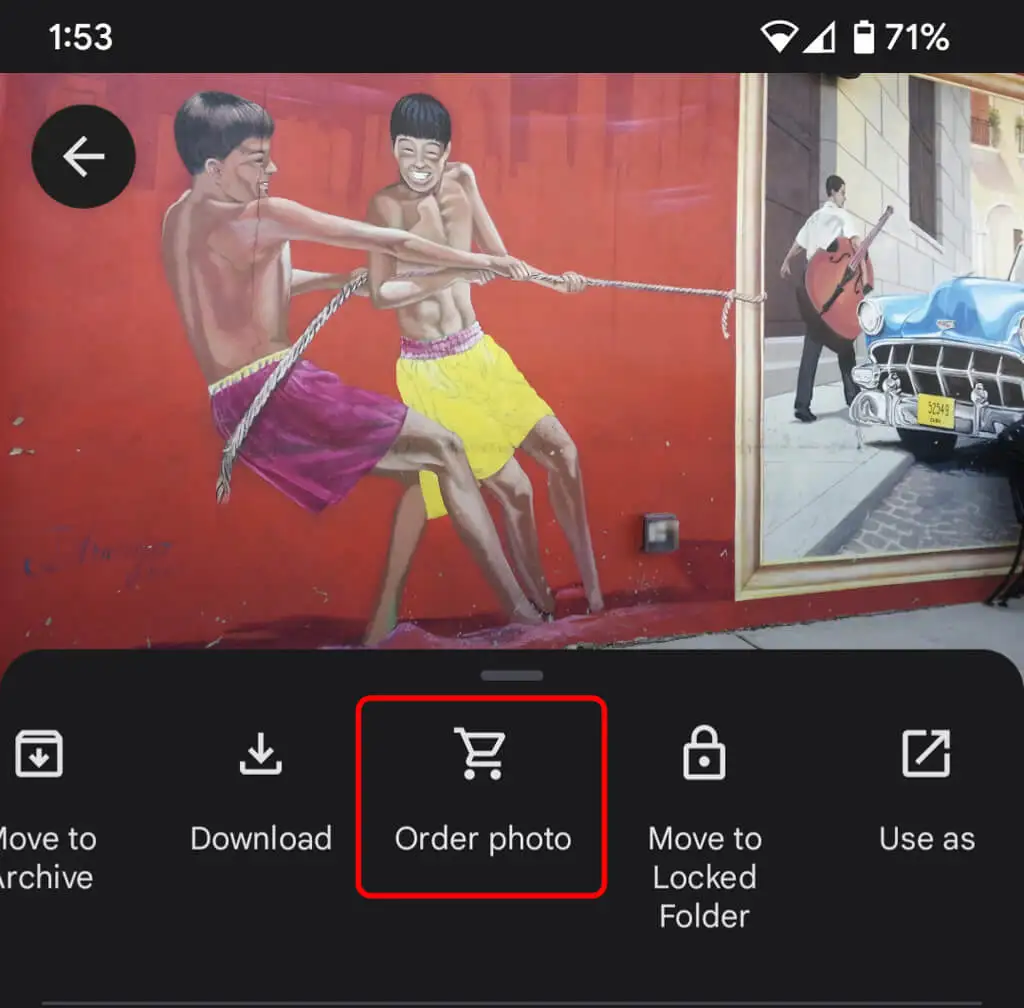
虽然数码照片很棒,但拥有可以拿着的实物也很好。 在桌面站点上,选择打印商店将您最好的照片组合成相册。 在应用程序中,选择更多图标(三个点),然后选择订购照片。 您可以创建相册、订购照片打印或创建照片的画布打印。 这些是极好的礼物,尤其是送给父母和祖父母。
15. 使用锁定文件夹以获得更好的安全性
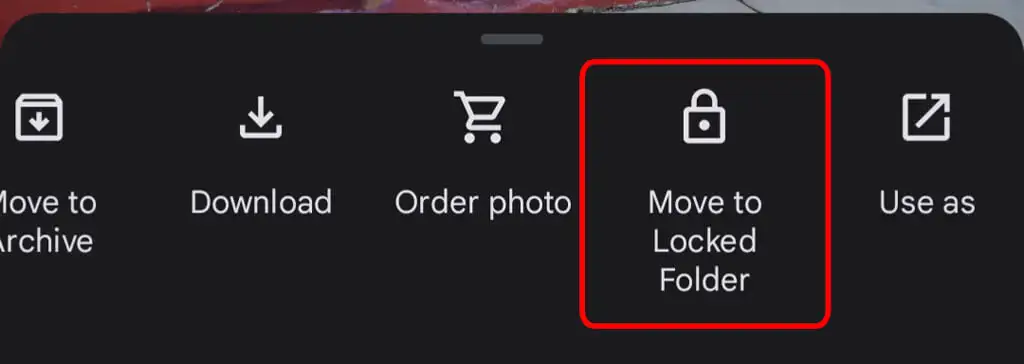
要将设备上的照片移至锁定文件夹,请选择更多图标并移至锁定文件夹。 将图像移动到锁定的文件夹意味着它将在 Google 照片的其他区域和您设备上的其他应用程序中隐藏。 该照片不会被备份或共享,如果您卸载 Google 相册,它将被删除。
16.启用备份和同步
在手机上安装 Google 相册移动应用后,系统会提示您启用备份和同步。 当您可以访问互联网时,此功能会自动保存新照片和视频,如果您没有太多设备存储空间,这非常棒。 然后,您将始终能够在您的 Google 相册库中找到您的图片和视频。 您可以将其设置为仅在连接到 Wi-Fi 时进行备份和同步。
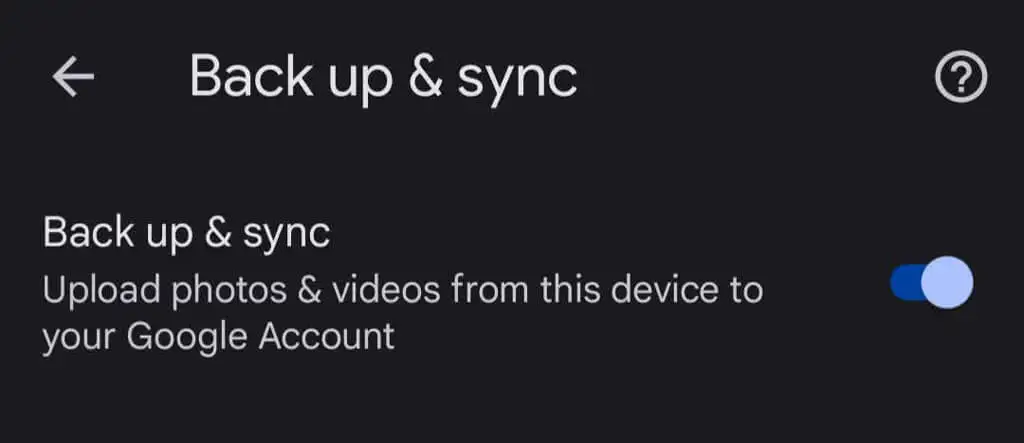
如果您是 iPhone 用户并且已经将照片备份到 iCloud,那么 Google 的备份和同步功能是很好的第二道防线。 在应用程序中,点击您的个人资料照片,然后选择照片设置>备份和同步。
